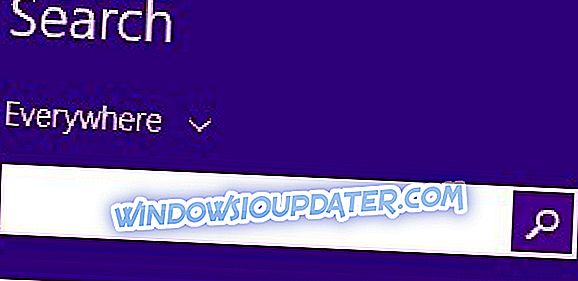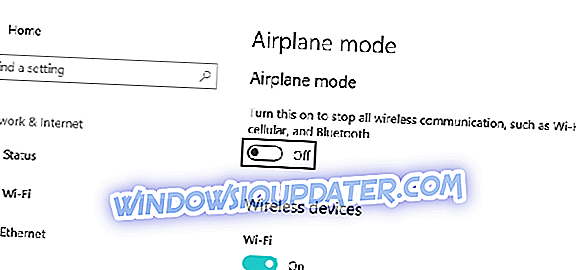Οι φορητοί υπολογιστές συνήθως δεν συνοδεύονται από εξωτερικά ηχεία, γεγονός που περιορίζει τη μέγιστη δυνατή ένταση. Ωστόσο, δεν χρειάζεται πάντα να προσθέσετε νέα ηχεία για να αυξήσετε τον ήχο ενός φορητού υπολογιστή πέραν του 100%.
Τα Windows έχουν ήδη μερικές ρυθμίσεις που μπορείτε να επιλέξετε για να αυξήσετε τον ήχο ενός φορητού ή επιτραπέζιου υπολογιστή λίγο πέρα από το προεπιλεγμένο μέγιστο και υπάρχουν επίσης πολυάριθμα προγράμματα τρίτων που μπορούν να αυξήσουν την ένταση έως και 500%.
Πώς να αυξήσετε τον όγκο του φορητού υπολογιστή πέρα από το μέγιστο
1. Επιλέξτε την επιλογή Ισοσταθμιστής Loudness στα Windows
Αρχικά, ελέγξτε την επιλογή Ισοσταθμιστής έντασης ήχου στα Windows. Η επιλογή αυτής της ρύθμισης θα αυξήσει την ένταση λίγο πάνω από την προεπιλεγμένη μέγιστη τιμή για υπολογιστές με προγράμματα οδήγησης ήχου Realtek.
Ωστόσο, όλες οι κάρτες ήχου δεν υποστηρίζουν την εξίσωση. Με αυτόν τον τρόπο μπορείτε να επιλέξετε την επιλογή Ισοσταθμιστής έντασης ήχου στα Windows 10.
- Πατήστε το κουμπί της γραμμής εργασιών της Cortana και εισαγάγετε τη λέξη-κλειδί 'audio' στο πλαίσιο αναζήτησης της εφαρμογής.
- Επιλέξτε Διαχείριση συσκευών ήχου για να ανοίξετε το παράθυρο ακριβώς κάτω.
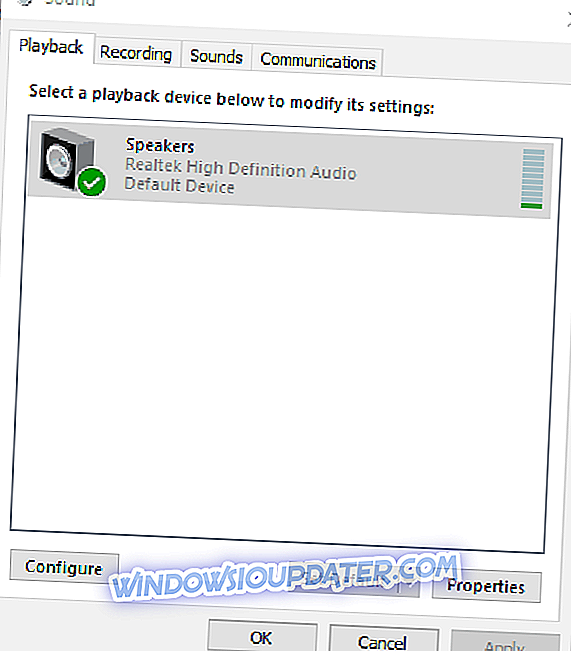
- Επιλέξτε Ηχεία και πατήστε το κουμπί Ιδιότητες για να ανοίξετε την καρτέλα Γενικά που εμφανίζεται στο παρακάτω στιγμιότυπο.
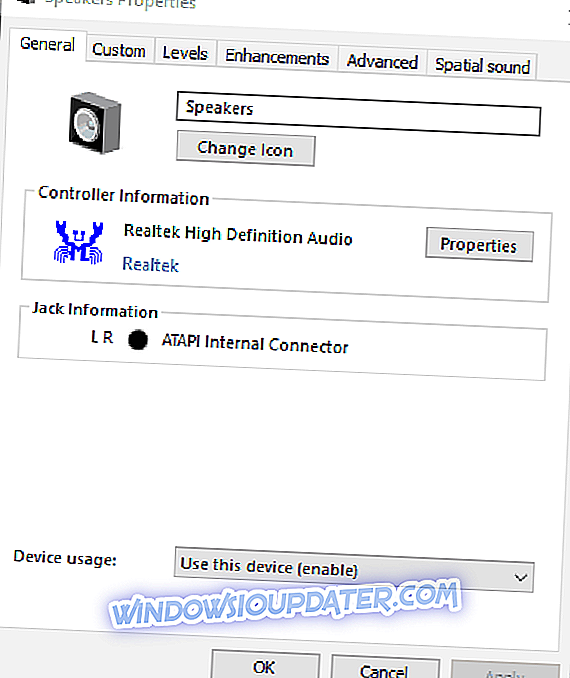
- Επιλέξτε την καρτέλα Βελτίωση στο παράθυρο Ιδιότητες ηχείων.
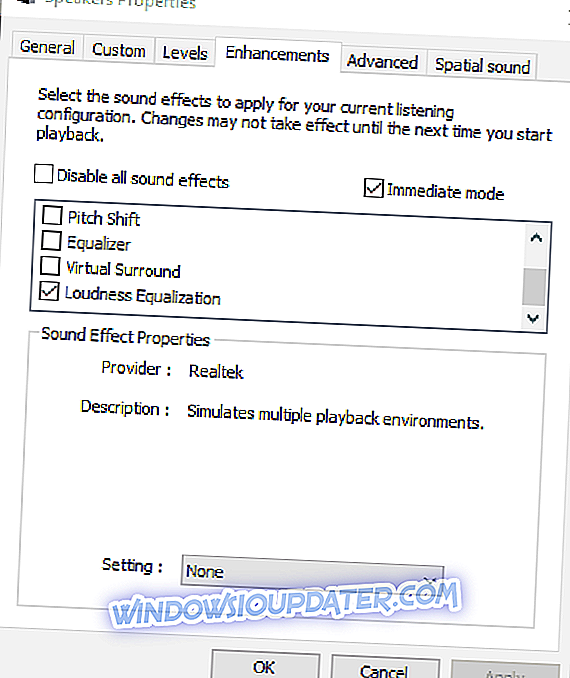
- Επιλέξτε το πλαίσιο ελέγχου Ισοσταθμιστής έντασης ήχου στην καρτέλα Βελτίωση.
- Πατήστε τα κουμπιά Apply > OK για να κλείσετε το παράθυρο.
2. Προσαρμόστε τις γραμμές έντασης στις σελίδες βίντεο
Οι σελίδες βίντεο στο YouTube και σε παρόμοιες τοποθεσίες περιλαμβάνουν συνήθως μια μπάρα έντασης. Ενδέχεται να διαπιστώσετε ότι ο ήχος του βίντεο του YouTube δεν ταιριάζει με το επιλεγμένο επίπεδο ήχου στα Windows, αν το ρυθμιστικό του βρίσκεται πιο αριστερά από τη γραμμή έντασης.
Μπορείτε να προσαρμόσετε το επίπεδο ήχου ενός βίντεο YouTube, τοποθετώντας το δείκτη του ποντικιού πάνω από το εικονίδιο του ηχείου που εμφανίζεται στο στιγμιότυπο, ακριβώς παρακάτω.
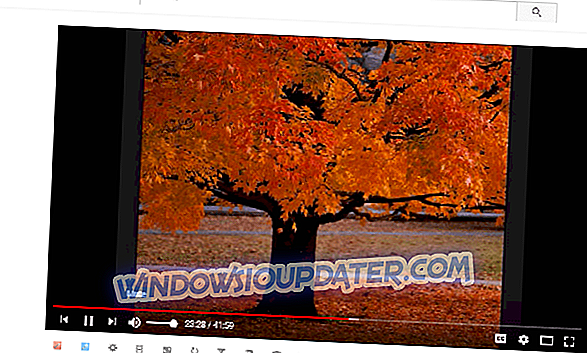
3. Προσθέστε Boom 3D ενισχυτή ήχου στα Windows
Αυτό το εργαλείο είναι ένας θαυμάσιος ενισχυτής ήχου που θα σας επιτρέψει να πειραματιστείτε με τον ήχο στο φορητό υπολογιστή ή το PC των Windows σας, ωστόσο, όπως σας αρέσει. Το Boom 3D διαθέτει έναν υπέροχο ισοσταθμιστή με μια σειρά από καλά κατασκευασμένες preset που μπορείτε να χρησιμοποιήσετε ή μπορείτε να δημιουργήσετε το δικό σας preset από το μηδέν. Η δημιουργία της δικής σας προρύθμισης μπορεί να αυξήσει τον όγκο του φορητού σας υπολογιστή σε σχέση με το βασικό του 100%.
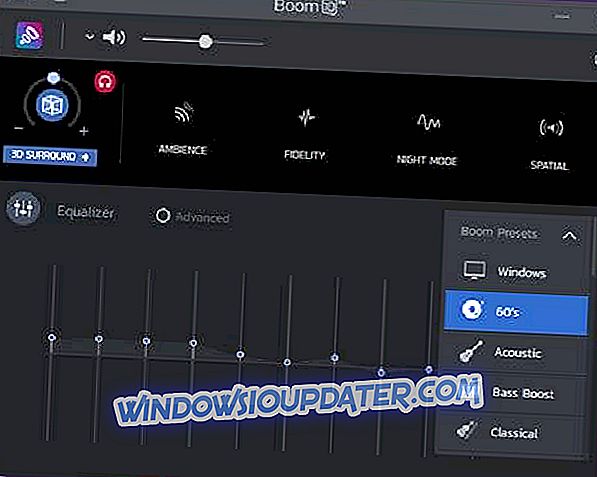
Ενώ πολλοί παίκτες ή προγράμματα ενισχύουν απλώς όλες τις συχνότητες, το Boom 3D σάς επιτρέπει να αυξήσετε ομαλά την ένταση χωρίς να καταστρέψετε τα ηχεία ή τα ακουστικά σας. Ο ήχος θα είναι καθαρός και οι συχνότητες δεν θα παρεμβαίνουν. Επιπλέον, μπορείτε να προσθέσετε πολλά ηχητικά εφέ που θα σας βοηθήσουν να αυξήσετε τον όγκο του φορητού υπολογιστή σας πάνω από το 100% χωρίς να έχετε σκληρό ήχο.
4. Προσθέστε VLC Media Player στα Windows

Το δωρεάν λογισμικό VLC Media Player έχει προεπιλεγμένο επίπεδο έντασης του 125% για βίντεο και μουσική. Ως εκ τούτου, η αναπαραγωγή βίντεο και μουσικής σε VLC είναι 25% υψηλότερη από τη μέγιστη ένταση στα Windows. Μπορείτε επίσης να αυξήσετε τον όγκο VLC στο 300% προσαρμόζοντας μία από τις ρυθμίσεις του λογισμικού ως εξής.
- Πατήστε το κουμπί Λήψη VLC στην αρχική σελίδα VLC για να αποθηκεύσετε τον οδηγό εγκατάστασης του Media Player στα Windows.
- Ανοίξτε τον οδηγό ρύθμισης VLC για να εγκαταστήσετε το λογισμικό.
- Στη συνέχεια, ανοίξτε το παράθυρο VLC.

- Επιλέξτε Προτιμήσεις από το μενού Εργαλεία. Εναλλακτικά, πατήστε το πλήκτρο Ctrl + P για να ανοίξετε το παράθυρο Προτιμήσεις του VLC.
- Επιλέξτε το κουμπί όλων στο κάτω αριστερό μέρος της καρτέλας Ρυθμίσεις διασύνδεσης.

- Καταχωρίστε τη λέξη-κλειδί "μέγιστη ένταση" στο πλαίσιο αναζήτησης.
- Κάντε κλικ στο στοιχείο Qt για να ανοίξετε περαιτέρω τις ρυθμίσεις διεπαφής Qt.
- Εισαγάγετε '300' στο πλαίσιο κειμένου Μέγιστη ένταση που εμφανίζεται .
- Πατήστε το κουμπί Αποθήκευση για να εφαρμόσετε τη νέα ρύθμιση.
- Κλείστε και ανοίξτε ξανά το πρόγραμμα αναπαραγωγής πολυμέσων VLC για να επανεκκινήσετε το λογισμικό.
- Τώρα η μπάρα έντασης του VLC θα είναι 300% αντί για 125%.
5. Προσθέστε Sound Booster στα Windows
Δεν είναι αρκετή η αύξηση του όγκου κατά 300%; Τότε, τι γίνεται με μια αύξηση κατά 500% αντί; Η Letasoft καυχώνει ότι το λογισμικό Sound Booster αυξάνει το επίπεδο ήχου των Windows κατά 500%. Αυτό μπορεί να είναι διαφημιστικό μάρκετινγκ, αλλά το πρόγραμμα σίγουρα θα αυξήσει τον όγκο πέρα από το 100%. Το λογισμικό αυξάνει τον ήχο με εφέ APO και ένεση κώδικα.
Το Sound Booster δεν είναι δωρεάν, αλλά μπορείτε να δοκιμάσετε μια δοκιμαστική έκδοση του προγράμματος για μερικές εβδομάδες πατώντας το κουμπί Λήψη τώρα σε αυτήν τη σελίδα ιστότοπου. Η δοκιμαστική έκδοση δεν ενισχύει τον ήχο για μερικά δευτερόλεπτα κάθε πέντε λεπτά. Η βασική έκδοση Sound Booster κυκλοφορεί σε 19, 95 δολάρια.
Όταν εκτελείται το λογισμικό, κάντε κλικ στο εικονίδιο του δίσκου συστήματος. Στη συνέχεια, μπορείτε να επιλέξετε μια επιλογή Ενεργοποίηση στη γραμμή έντασης. Μπορείτε επίσης να επιλέξετε τις ρυθμίσεις Interjection και APO Effect Mode από το μενού περιβάλλοντος του Sound Booster. Επιπλέον, το Sound Booster επιτρέπει στους χρήστες του να ρυθμίζουν τα πλήκτρα πρόσβασης για να ρυθμίσουν τον ήχο με.
6. Προσθέστε την επέκταση Booster Volume στο Chrome
Οι χρήστες του Google Chrome μπορούν να αυξήσουν τον ήχο λίγο περισσότερο με την επέκταση Volume Booster. Ο προγραμματιστής της επέκτασης ισχυρίζεται ότι το Volume Booster αυξάνει την ένταση έως και τέσσερις φορές το αρχικό επίπεδο ήχου. Το πρόσθετο αυξάνει τον ήχο του Chrome σε κάποιο βαθμό.
Ανοίξτε αυτήν την ιστοσελίδα και πατήστε το πράσινο κουμπί εκεί για να προσθέσετε την επέκταση στο Chrome και κάντε επανεκκίνηση του προγράμματος περιήγησης. Στη συνέχεια, μπορείτε να πατήσετε το κουμπί Ενίσχυσης έντασης ήχου στη γραμμή εργαλείων του Chrome για να αυξήσετε τον ήχο. Πατήστε το κουμπί Απενεργοποίηση για να επαναφέρετε το πρόγραμμα περιήγησης πίσω στην αρχική ένταση.
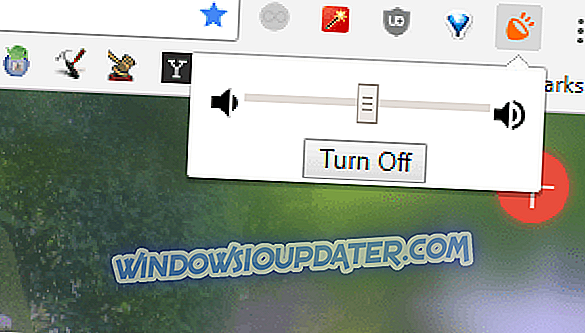
Έτσι, μπορείτε να αυξήσετε την ένταση του ήχου στα Windows κάπως περισσότερο από 100% με την επιλογή Equalizer Loudness, VLC media player, Volume Booster και Sound Booster. Μπορείτε επίσης να αυξήσετε την ένταση του ήχου, εγκαθιστώντας ισοσταθμιστές τρίτων όπως το APO του ισοσταθμιστή. Αυτά τα ηχεία Bluetooth μπορούν επίσης να ενισχύσουν τον ήχο στα Windows.
Σημείωση του συντάκτη : Αυτή η δημοσίευση δημοσιεύθηκε αρχικά τον Οκτώβριο του 2017 και από τότε έχει ανανεωθεί και ενημερωθεί με νέα προϊόντα ώστε οι χρήστες μας να έχουν ένα ευρύτερο φάσμα εναλλακτικών λύσεων.